Mách bạn cách tạo chữ ký trong Gmail chuyên nghiệp trên điện thoại máy tính siêu đơn giản
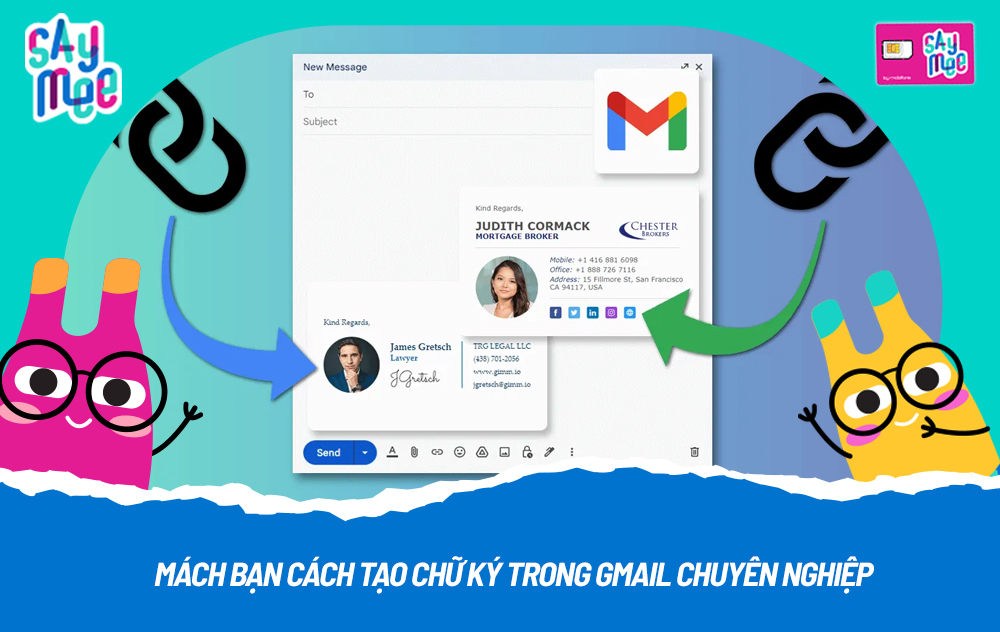
- 1. Các bước thực hiện tạo chữ ký trong Gmail
- 2. Chữ ký Gmail là gì? Lợi ích khi tạo chữ ký trong Gmail?
- 3. Cách xóa chữ ký Gmail
- 4. Cách thay đổi chữ ký Gmail tùy theo từng đối tượng người nhận
- 5. Một số lỗi thường gặp khi tạo chữ ký trong Gmail và cách khắc phục
- 6. “Buffet” Data - Vi vu mọi nền tảng giải trí hot cùng SIM SON Saymee
1. Các bước thực hiện tạo chữ ký trong Gmail
Để có thể tạo được chữ ký trong Gmail trên máy tính và điện thoại thành công bạn hãy theo dõi các bước thực hiện dưới đây nhé.
1.1. Các bước thực hiện tạo chữ ký trong Gmail trên máy tính
Hướng dẫn nhanh:
Đăng nhập tài khoản Gmail trên máy tính => Nhấn vào biểu tượng bánh răng cưa (Cài đặt) => Nhấn vào Xem tất cả tùy chọn cài đặt => Tại phần Cài đặt chung => Lướt xuống mục Chữ ký => Nhấn chọn Sử dụng chữ ký => Nhập nội dung bạn muốn hiển thị => Nhấn vào Biểu tượng hình ảnh để chèn icon => Nhấn Chọn tải tệp lên hoặc chèn trực tiếp URL hình ảnh => Bôi đen phần hình ảnh đã tải => Nhấn vào mục Biểu tượng liên kết => Sau đó Chèn link liên hệ của hình ảnh đó => Bạn nhấn vào nút Lưu thay đổi để hoàn tất quá trình tạo chữ ký trong Gmail.
Hướng dẫn chi tiết:
- Bước 1: Đăng nhập tài khoản Gmail trên máy tính => Nhấn vào biểu tượng bánh răng cưa (Cài đặt) => Nhấn vào Xem tất cả tùy chọn cài đặt.
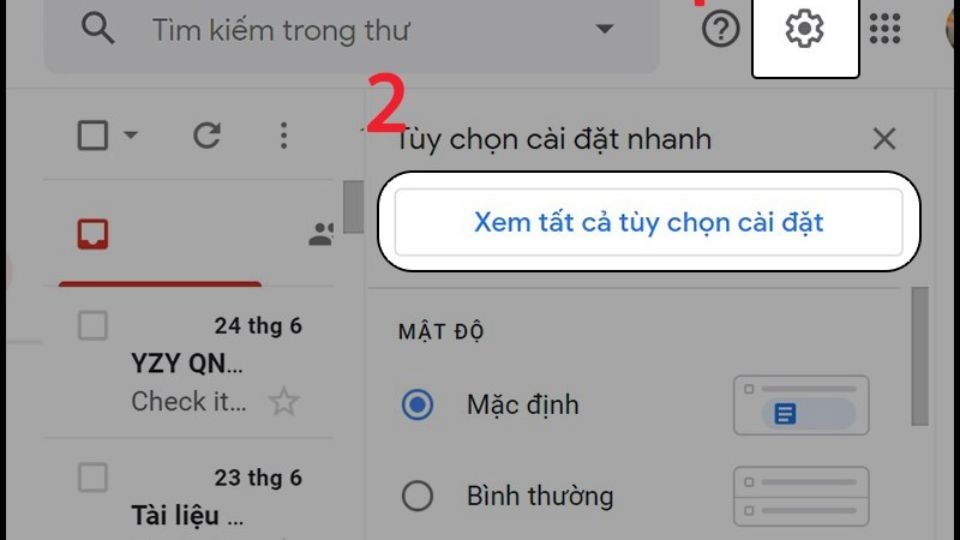
- Bước 2: Tại phần Cài đặt chung => Lướt xuống mục Chữ ký => Nhấn chọn Sử dụng chữ ký.
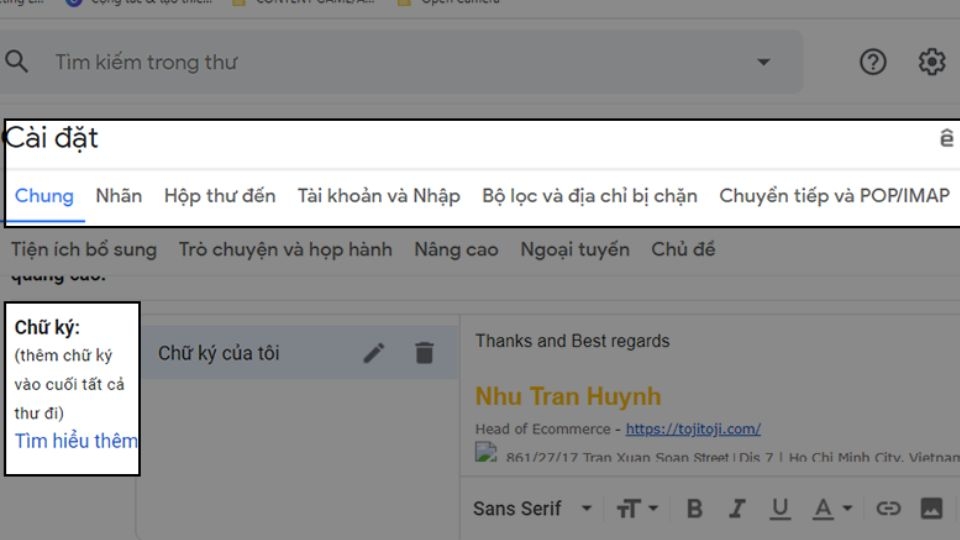
- Bước 3: Nhập nội dung bạn muốn hiển thị trong mục chữ ký => Nhấn vào Biểu tượng hình ảnh để chèn icon.
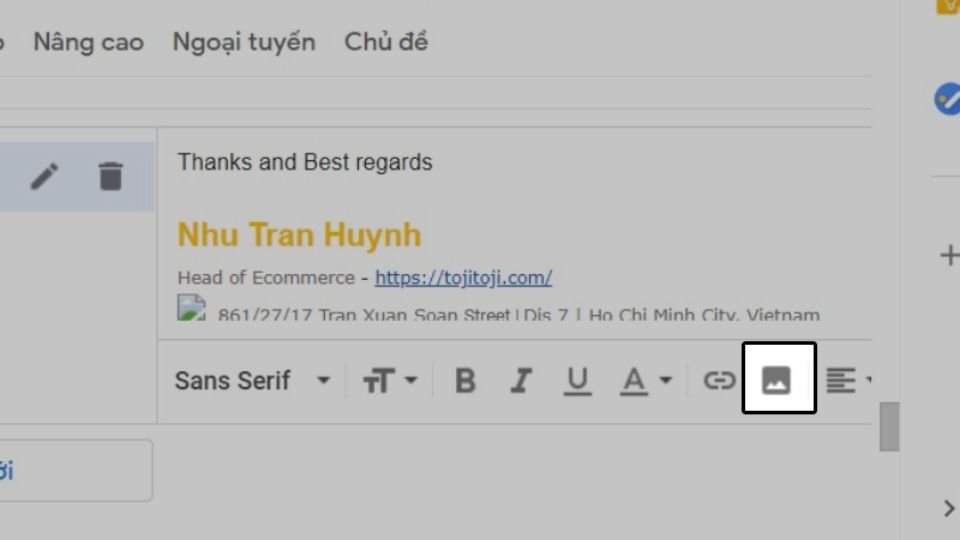
- Bước 4: Khi thực hiện xong bước 3, bạn nhấn Chọn tải tệp lên hoặc chèn trực tiếp URL hình ảnh, Gmail sẽ tự xử lý phần hình ảnh URL này.
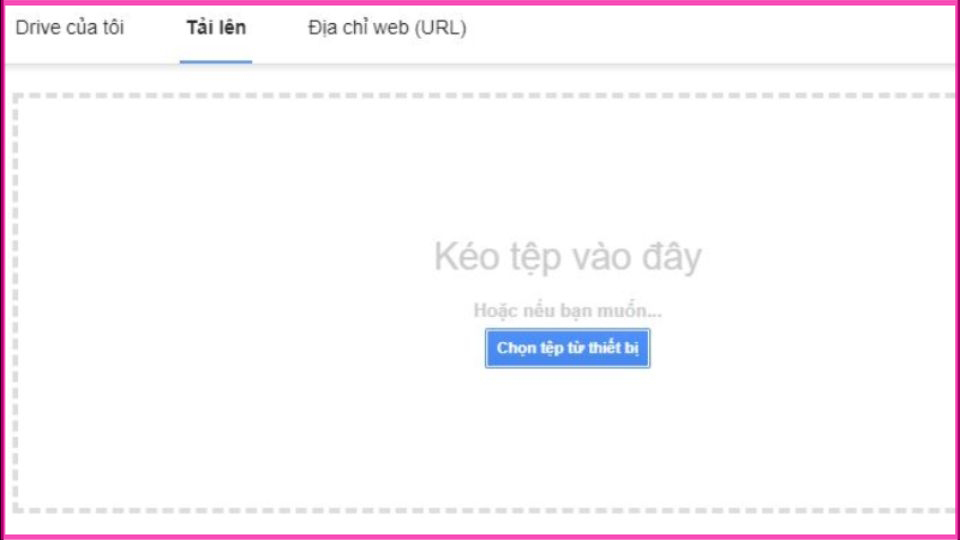
- Bước 5: Bạn bôi đen phần hình ảnh đã tải => Nhấn vào mục Biểu tượng liên kết => Sau đó Chèn link liên hệ của hình ảnh đó.
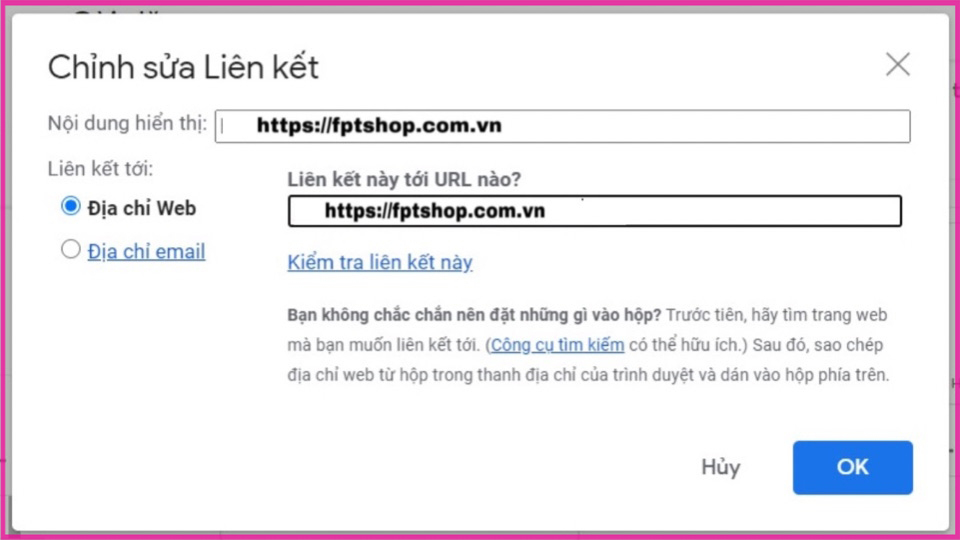
- Bước 6: Bạn nhấn vào nút Lưu thay đổi để lưu lại phần nội dung chữ ký vừa tạo và hoàn tất quá trình tạo chữ ký trong Gmail.
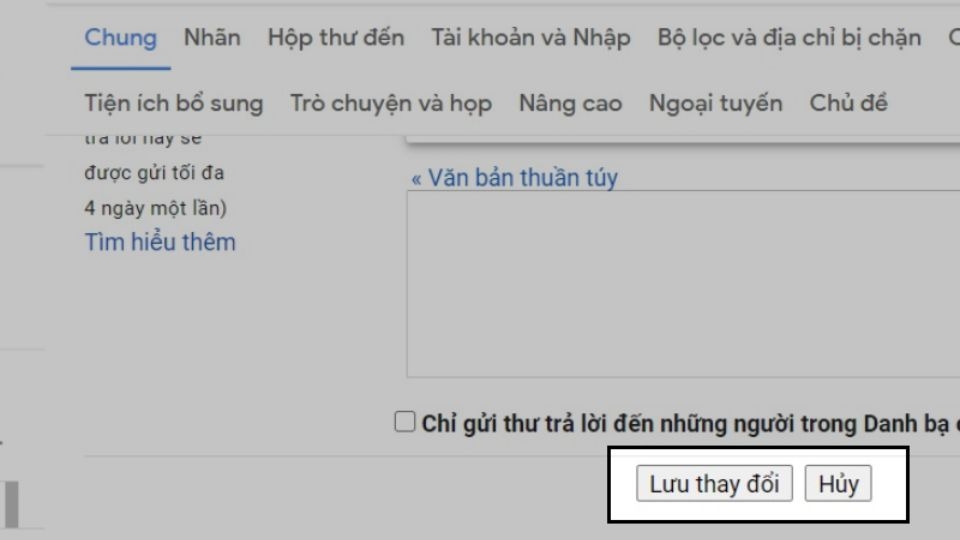
1.2. Hướng dẫn tạo chữ ký trong Gmail trên điện thoại
Hiện nay bạn có thể dễ dàng gửi thư trực tiếp trên điện thoại. Vậy làm thế nào để tạo được chữ ký trên chiếc điện thoại của mình, bạn hãy theo dõi qua hướng dẫn sau đây nhé. Saymee sẽ hướng dẫn bạn thực hiện cả trên điện thoại Android và iPhone.
1.2.1. Các bước thực hiện tạo chữ ký trong Gmail trên điện thoại Android
Hướng dẫn nhanh:
Bạn đăng nhập tài khoản Gmail trên điện thoại => Nhấn vào dấu 3 gạch ngang (Menu) => chọn Cài đặt => Trong mục Cài đặt chung => Nhấn chọn tài khoản Gmail muốn thêm chữ ký => Lướt xuống dưới và nhấn chọn Chữ ký trên thiết bị di động => Nhập nội dung vào mục Chữ ký => Nhấn vào OK để hoàn tất quá trình.
Hướng dẫn chi tiết:
- Bước 1: Bạn đăng nhập tài khoản Gmail trên điện thoại => Nhấn vào dấu 3 gạch ngang (Menu) => chọn Cài đặt.
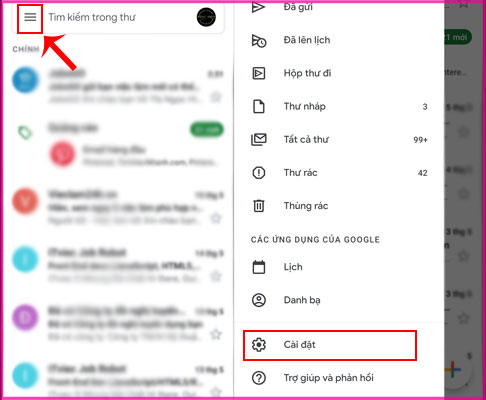
- Bước 2: Trong mục Cài đặt chung => Nhấn chọn tài khoản Gmail muốn thêm chữ ký => Lướt xuống dưới và nhấn chọn Chữ ký trên thiết bị di động.
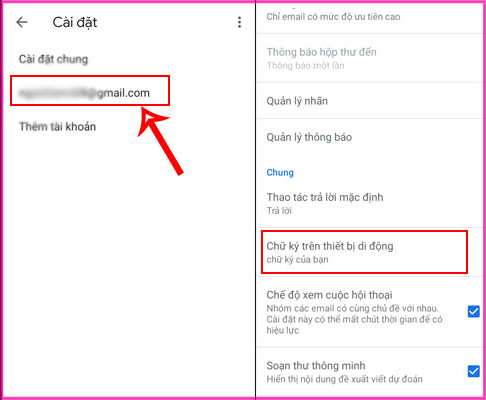
- Bước 3: Nhập nội dung vào mục Chữ ký => Nhấn vào OK để hoàn tất quá trình.
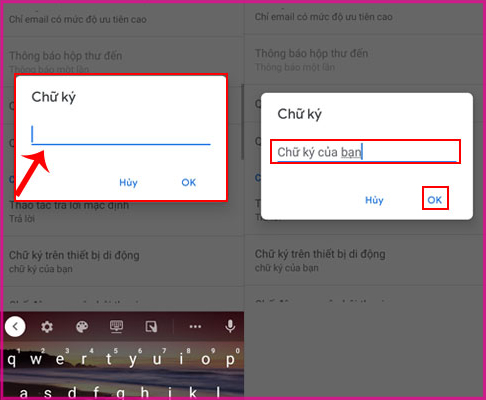
1.2.2. Các bước thực hiện tạo chữ ký trong Gmail trên điện thoại iPhone
Hướng dẫn nhanh:
Bạn truy cập Gmail trên iphone => Nhấn vào dấu 3 gạch ngang => Nhấn chọn mục Cài đặt => Lựa chọn tài khoản Gmail muốn tạo chữ ký => Nhấn chọn vào mục Cài đặt chữ ký => Trong mục Chữ ký trên thiết bị di động => Bạn nhấn gạt nút tròn sang phía bên phải (hiển thị màu xanh) => Tiếp theo Nhập chữ ký của bạn => Nhập chữ ký xong bạn nhấn vào biểu tượng mũi tên quay lại và nhấn Lưu để hoàn tất.
Hướng dẫn chi tiết:
- Bước 1: Bạn truy cập Gmail trên iphone => Nhấn vào dấu 3 gạch ngang => Nhấn chọn mục Cài đặt.
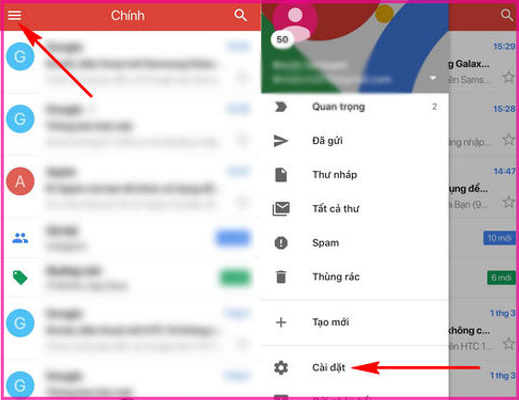
- Bước 2: Lựa chọn tài khoản Gmail muốn tạo chữ ký => Nhấn chọn vào mục Cài đặt chữ ký.
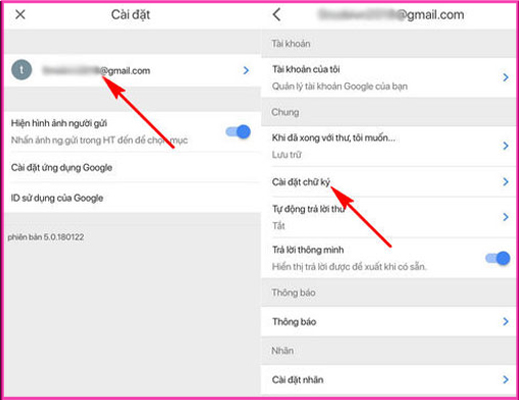
- Bước 3: Trong mục Chữ ký trên thiết bị di động => Bạn nhấn gạt nút tròn sang phía bên phải (hiển thị màu xanh) => Tiếp theo Nhập chữ ký của bạn => Nhập chữ ký xong bạn nhấn vào biểu tượng mũi tên quay lại và nhấn Lưu để hoàn tất.
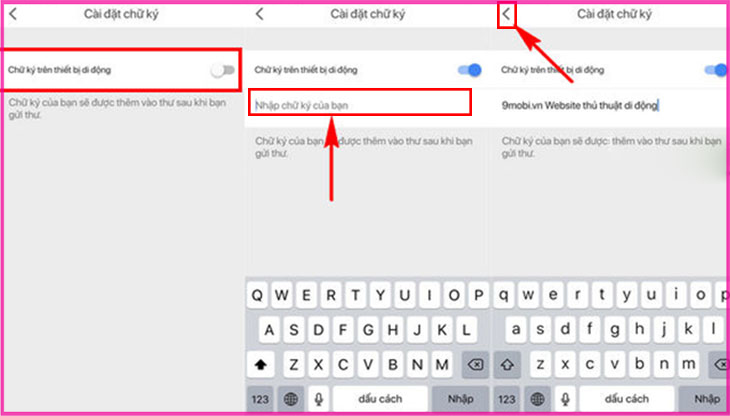
2. Chữ ký Gmail là gì? Lợi ích khi tạo chữ ký trong Gmail?
Chữ ký trong Gmail có thể được coi là một tấm danh thiếp nằm ở phía cuối của bức thư. Phần chữ ký này sẽ được mặc định thêm vào mỗi khi bạn thao tác nhấn gửi email đi nhằm mục đích cung cấp một các thông tin liên hệ cơ bản cho người nhận thư.
Phần nội dung của chữ ký trong Gmail có thể trình bày một cách đa dạng tùy theo mục đích của người sử dụng. Chữ ký được trình bày dưới dạng hình ảnh, văn bản hoặc kết hợp giữa 2 hình thức kể trên. Một chữ ký Gmail chuyên nghiệp không thể thiếu các phần dưới đây:
- Họ tên, công việc hiện tại của người gửi.
- Tên của công ty đang làm việc.
- Một vài thông tin liên hệ cơ bản như: Số điện thoại, địa chỉ,...
- Thông tin mạng xã hội (Không bắt buộc).
- Hình ảnh logo công ty nhằm tăng ấn tượng với đối tác làm việc.
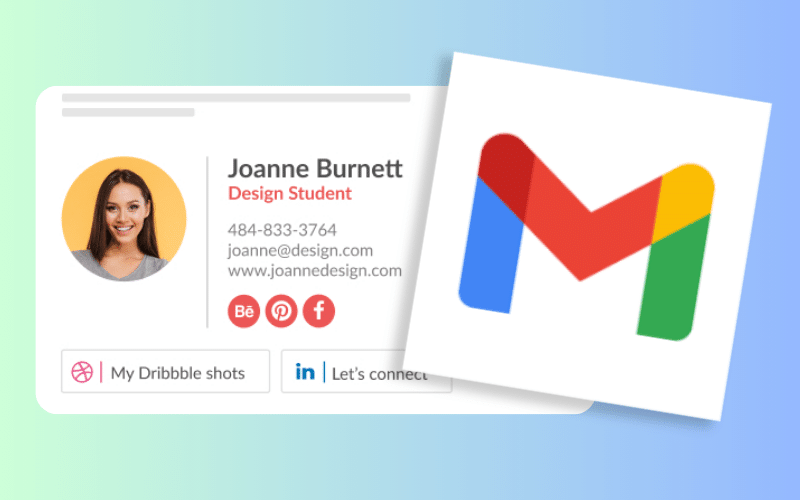
Lợi ích khi tạo chữ ký trong Gmail:
Việc sử dụng chữ ký trong Gmail mang lại những lợi ích to lớn như sau:
- Tăng tính chuyên nghiệp cho người gửi và khiến người nhận ấn tượng về email của bạn.
- Khi cần liên hệ, người nhận đã có sẵn những thông tin cơ bản của người gửi email.
- Giúp quảng cáo, tiếp thị sản phẩm và dịch vụ thông qua đường link đính kèm.
3. Cách xóa chữ ký Gmail
Nếu muốn xóa chữ ký trong Gmail nhưng chưa biết cách thực hiện, bạn hãy xem ngay hướng dẫn và thực hiện theo nhé:
Bạn truy cập vào Gmail => Nhấn vào phần Cài đặt chung => chọn Chữ ký => click biểu tượng thùng rác để xóa chữ ký.
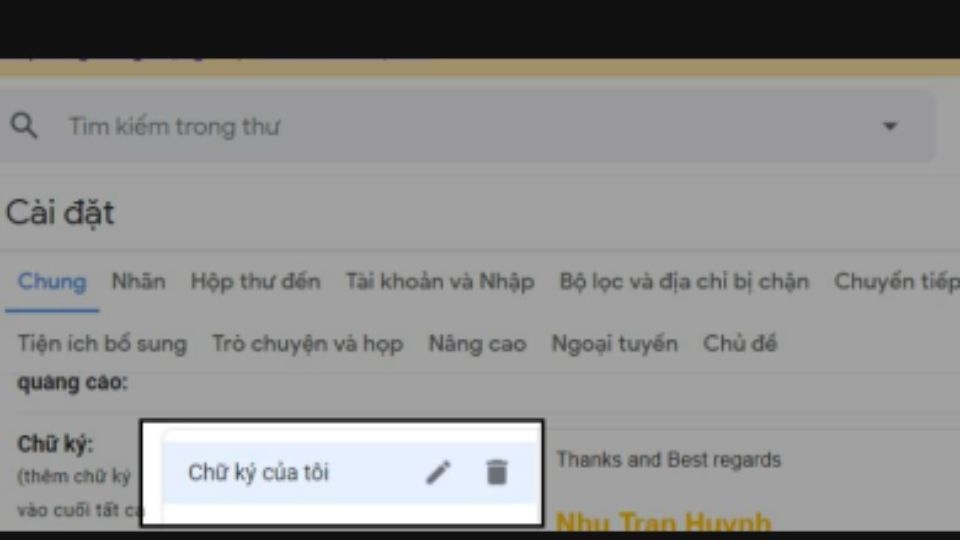
4. Cách thay đổi chữ ký Gmail tùy theo từng đối tượng người nhận
Nếu bạn muốn thay đổi chữ ký trong Gmail cho các đối tượng nhận khác nhau thì hãy làm theo hướng dẫn ở dưới đây nhé:
Hướng dẫn nhanh:
Bạn truy cập vào Gmail => Nhấn vào phần Cài đặt chung => click Chữ ký => chọn Chữ ký đã tạo sẵn => chọn tiếp Chữ ký mặc định. Tại đây bạn có thể chọn chữ ký riêng Đối với email mới, sử dụng hoặc Khi trả lời/ chuyển tiếp.
Hướng dẫn chi tiết:
- Bước 1: Bạn truy cập vào Gmail => Nhấn vào phần Cài đặt chung.
- Bước 2: Click Chữ ký => chọn Chữ ký đã tạo sẵn => chọn tiếp Chữ ký mặc định. Tại đây bạn có thể chọn chữ ký riêng Đối với email mới, sử dụng hoặc Khi trả lời/ chuyển tiếp.
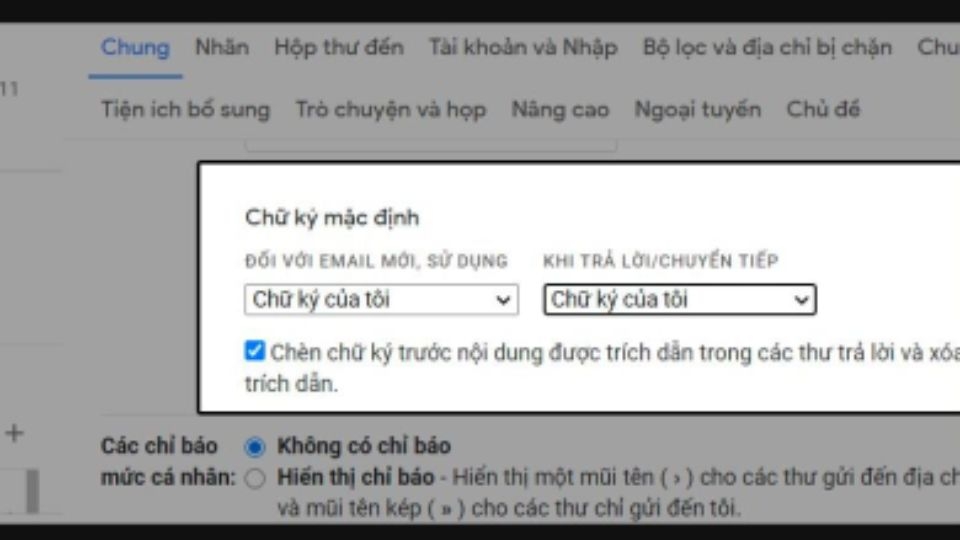
5. Một số lỗi thường gặp khi tạo chữ ký trong Gmail và cách khắc phục
Trong quá trình thực hiện các bước để tạo chữ ký Gmail thành công đôi khi bạn sẽ gặp một số lỗi cơ bản như:
- Lỗi định dạng phông chữ: Khi bạn gặp lỗi này, bạn thực hiện truy cập vào mục Tùy chỉnh soạn thư và tiến hành tắt chế độ thuần túy.
- Lỗi hiển thị ký tự của chữ ký: Bạn cần nhớ rằng phần chữ ký có nội dung tối đa là 10.000 ký tự, nếu bạn viết dài hơn số ký tự cho phép này bạn cần lược bớt nội dung không cần thiết.
- Lỗi thêm ảnh vào chữ ký Gmail: Đây là một lỗi thường gặp khi bạn chèn ảnh vào chữ ký của mình. Nếu ảnh đc chọn từ Google Drive, bạn hãy chuyển quyền truy cập ảnh sang chế độ công khai nhé.
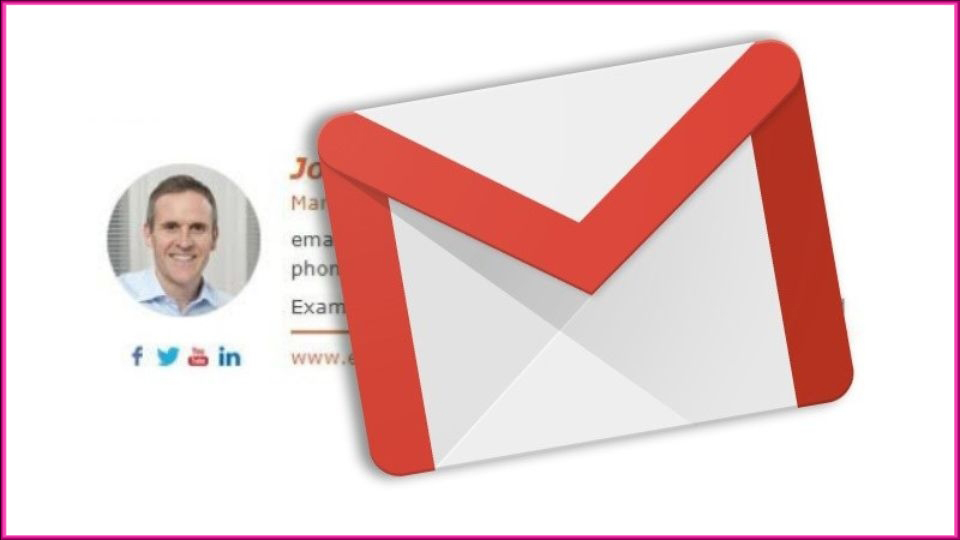
6. “Buffet” Data - Vi vu mọi nền tảng giải trí hot cùng SIM SON Saymee
Một trợ thủ đắc lực cho những bạn trẻ luôn muốn kết nối với thế giới giải trí số đầy màu sắc không thể bỏ qua “em” SIM SON của nhà mạng Saymee thuộc Tổng công ty Viễn thông MobiFone. Với hệ thống mạng lưới phủ khắp, chất lượng đường truyền ổn định chắc chắn sẽ đem đến trải nghiệm lướt mạng “nhanh nhạy”, “êm ru” thả ga giải trí, học tập, giải quyết công việc.
Sóng khỏe, mạng căng không thể thiếu các gói cước data siêu ưu đãi để x2 trải nghiệm lướt nét tuyệt vời. Saymee không làm bạn iu thất vọng khi cung cấp loạt các gói cước data “siêu to khổng lồ”, trong đó phải kể đến gói MEON cước phí “hạt tiêu” chỉ 90K/ 30 ngày nhận ngay về tay 1GB/ngày truy cập mọi nền tảng cùng ưu đãi miễn phí không giới hạn 4G/5G tốc độ cao lướt TikTok, Youtube. Đây là gói cước đang được Gen Z “ưu ái” nhất.

- “Ngỡ ngàng” với kho gói cước với ưu đãi data “đỉnh nóc” của saymee, xem ngay TẠI ĐÂY!
Người chơi hệ thần số học, hệ phong thủy sẽ cực kỳ hào hứng khi Saymee là nhà mạng đầu tiên ứng dụng công nghệ chọn số SIM SON hợp mệnh dựa theo 5 phương thức Huyền học cùng với những luận giải được thẩm định bởi các cố vấn, chuyên gia trong ngành. Tất cả những gì bạn cần cung cấp là tên và ngày tháng năm sinh, hệ thống sẽ ngay lập tức gợi ý các số SIM SON chứa các con số may mắn hợp mệnh với bạn, phù trợ mọi điều may mắn, suôn sẻ trong cuộc sống.

Chưa kể sân chơi 0đ dành riêng cho các Saymeer với những tính năng cùng nhiều quà tặng hấp dẫn vẫn đang chờ bạn khám phá đó. Dzô ngay app Saymee để trải nghiệm Tín hiệu Zũ trụ, Lật bài, Bói tình iu, ôn luyện và thi thử Ielts/Toeic, nghe nhạc “túi mù” Saymee Xập Xình, minigame săn thưởng hot hit và chắc chắn không thể bỏ lỡ tính năng đổi điểm Meetik nhận lấy các voucher mua sắm giá trị, đồng thời “chớp” thêm dữ liệu 4G/5G hoàn toàn miễn phí nha các chế!
Hãy nhanh tay truy cập app hoặc website Saymee để đăng ký mua eSIM/SIM SON Saymee ngay, dễ dàng thanh toán và kích hoạt trực tuyến, nhân viên giao SIM tận nhà. Đối với mua SIM Data, cực kỳ thuận tiện khi các thông tin kích hoạt được gửi trực tiếp qua email, dễ dàng kích hoạt và sử dụng mọi lúc mọi nơi.
- Trải nghiệm SIM SON phong thủy - “nâng cấp” vận may TẠI ĐÂY!
Qua bài viết ở trên Saymee đã chia sẻ tới bạn cách tạo chữ ký trong Gmail, hy vọng rằng bạn sẽ cài đặt thành công và sử dụng chữ ký một cách chuyên nghiệp nhất nha. Để cập nhật thêm nhiều thông tin và mẹo hữu ích khác phục vụ trong công việc bạn hãy theo dõi Saymee thường xuyên nhé!
Xem thêm:
- Hướng dẫn cách đồng bộ danh bạ từ iPhone lên Gmail nhanh chóng
- Bật mí cách lấy mã xác minh Gmail siêu dễ cho ai chưa biết
- Cách tải Gmail về máy tính và điện thoại thành công 100%
- Cách thu hồi Gmail đã gửi siêu chi tiết, xem là biết cách thực hiện
- Mách bạn cách bật xác minh 2 bước Gmail trên điện thoại và máy tính cực dễ



